Annuncio pubblicitario
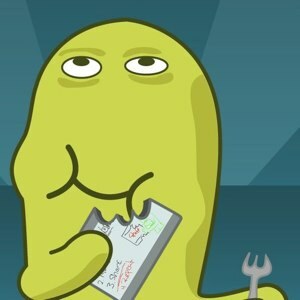 La maggior parte delle persone concorderebbe sul fatto che le istruzioni video sono più facili da capire rispetto alle semplici parole scritte. Ecco perchè Youtube è pieno zeppo di video dimostrativi. Ma fare video didattici non è la tazza di tè di tutti poiché il processo è difficile e richiede tempo.
La maggior parte delle persone concorderebbe sul fatto che le istruzioni video sono più facili da capire rispetto alle semplici parole scritte. Ecco perchè Youtube è pieno zeppo di video dimostrativi. Ma fare video didattici non è la tazza di tè di tutti poiché il processo è difficile e richiede tempo.
TechSmith - il creatore di Jing Come scattare una migliore immagine di screenshot con Jing (Mac) Leggi di più - ha tentato di risolvere il problema rilasciando un iPad app chiamata ScreenChomp. Questo gratis screencasting l'app è così semplice che anche i più piccoli possono usarla. Puoi anche utilizzare l'app per altri scopi oltre a creare procedure dettagliate passo-passo, come la condivisione di idee, spiegando i dettagli in un'immagine, creando una narrazione visiva o semplicemente divertendosi ad aggiungere i baffi rossi ai nonni viso.
The Story Board
Puoi facilmente intuire dall'interfaccia semplice e infantile che l'app è pensata per i più piccoli. Ma ciò non significa che gli adulti non possano usarlo. Anche se non puoi creare screencast complessi usando ScreenChomp, l'app screencast per iPad è già più che sufficiente per la maggior parte di noi.
L'interfaccia dell'app è composta da un grande tavolo da disegno e due barre degli strumenti nella parte inferiore e superiore dello schermo. Il metodo di base per produrre uno screencast è semplice. Puoi registrare tutto ciò che fai sul tavolo da disegno. L'app registrerà anche tutti i suoni che il microfono dell'iPad può captare. Significa che puoi aggiungere la narrazione al tuo screencast.
Hai tre marcatori e una gomma sulla barra degli strumenti in basso. C'è anche uno strumento di pulizia rapida dello schermo e uno strumento di importazione delle immagini a sinistra. Il pulsante di registrazione è sulla destra.
Iniziare un disegno è semplice come toccare un marcatore desiderato. È possibile toccare e tenere premuto il marcatore attivo per scegliere il colore. Questa disposizione offre tre marcatori personalizzati pronti per l'uso da disegnare.
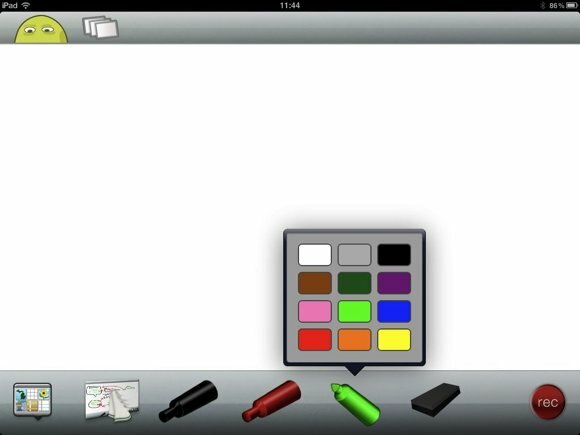
Puoi scegliere una delle immagini nel tuo album fotografico come sfondo. Clicca il Aggiungi immagine icona in basso a sinistra e cerca l'immagine che desideri.
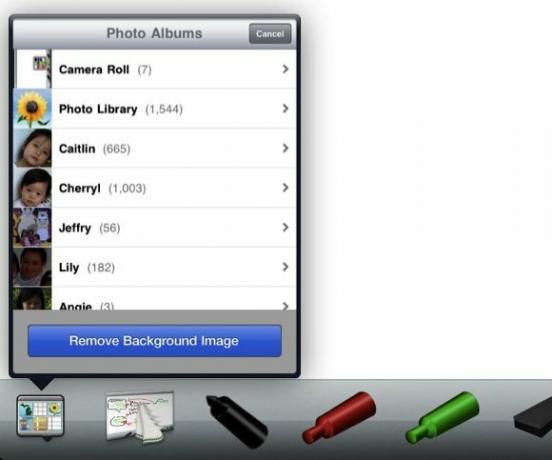
L'immagine verrà inserita al centro del tavolo da disegno. Quindi puoi scarabocchiare sull'immagine per raccontare la tua storia. Questa funzione è molto utile se è necessario utilizzare un elemento grafico esterno come un logo aziendale, grafici, mappe, ecc. Per lo screencast.
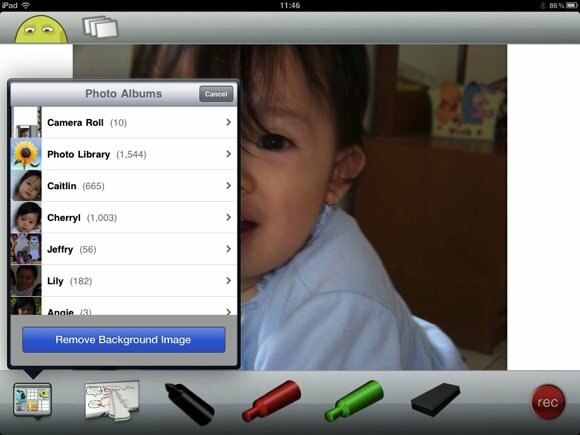
Se è necessario modificare l'immagine, utilizzare il "Rimuovi immagine di sfondo".
Più opzioni
Se tocchi l'immagine della testina nell'angolo in alto a sinistra dello schermo, arriverai alla schermata laterale. Penso che il menu più importante in questa schermata sia il "Accesso" menù. Questo menu è utile se desideri condividere i tuoi screencast su Screenchomp o su Facebook.
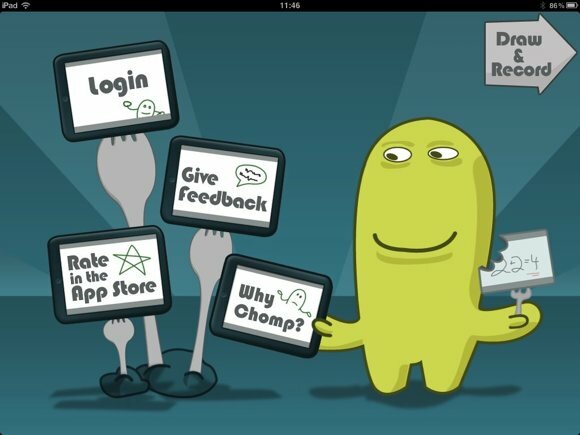
ScreenChomp utilizza Facebook come strumento di verifica. Quindi, per accedere, è necessario compilare i dati di Facebook e consentire a ScreenChomp di accedervi.
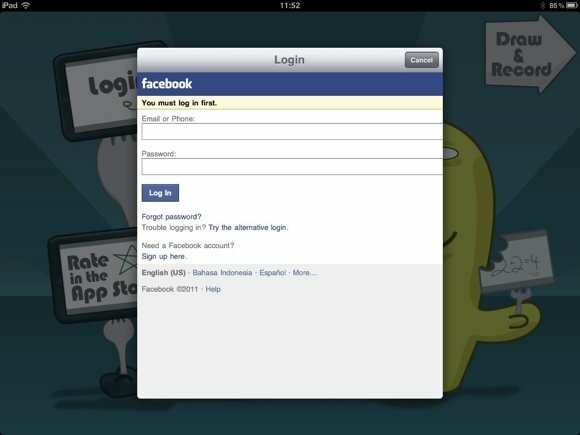
Tutti i tuoi video condivisi verranno elencati nella casella accanto alla testa. Ma dal momento che non avevo caricato nulla al momento dello screenshot, l'elenco era ancora vuoto.
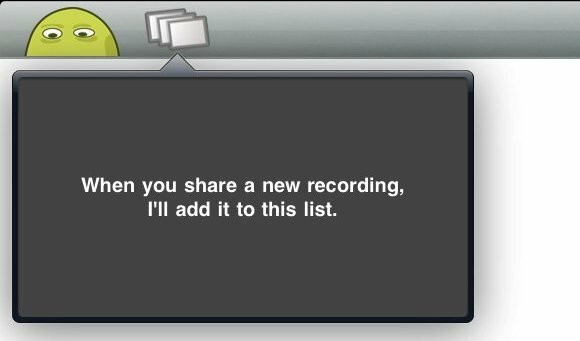
Tempo di registrazione
Un conto alla rovescia di tre secondi inizierà dopo aver premuto il pulsante rosso di registrazione. Successivamente, inizierà il processo di registrazione dello schermo. Puoi iniziare a disegnare mentre spieghi il processo oralmente. Premere il pulsante di arresto per terminare il processo.
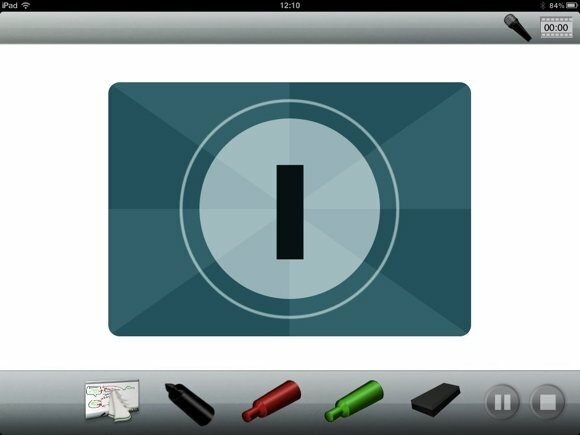
Il video verrà salvato e visualizzato nella schermata di condivisione. Puoi assegnare un nome al video, caricarlo su ScreenChomp o Facebook o eliminarlo se non lo desideri più.
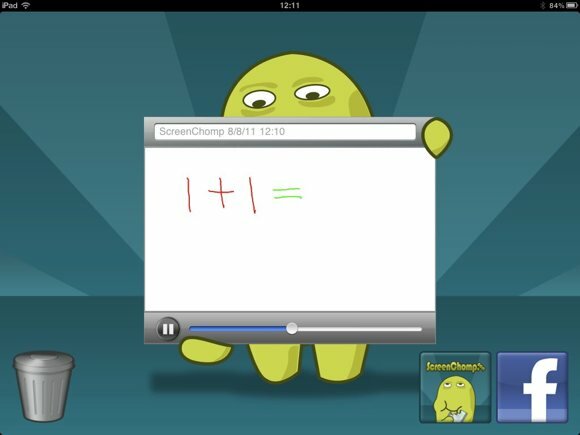
In generale, ScreenChomp è divertente e facile da usare. Ma sarebbe meglio se lo sviluppatore fornisse un metodo per salvare i video sul computer. Attualmente, l'unico modo per estrarre i video dall'iPad è caricarli in rete. Sfortunatamente, il caricamento di video è un processo lungo e doloroso per coloro che non hanno una buona connessione a Internet. Alla fine, queste persone povere potrebbero non essere in grado di pubblicare i loro video.
Hai provato ScreenChomp? Conosci altre app simili per screencasting su iPad? Condividi i tuoi pensieri e consigli usando i commenti qui sotto!
Non dimenticare di dare un'occhiata a questi articoli di screencasting - 5 app di screencasting gratuite per la creazione di tutorial video 5 app di screencasting gratuite per la creazione di tutorial video Leggi di più , Come creare uno screencast come un professionista con questi 6 strumenti online Come creare uno screencast come un professionista con questi 6 strumenti online Leggi di più , e CaptureFox: registra uno screencast in Firefox La cattura dello schermo è facile con questi 4 strumenti di FirefoxQuando è necessario acquisire una schermata in Firefox, l'utilizzo del pulsante dello schermo di stampa e del software di modifica delle immagini separato non è sempre efficiente. Dai un'occhiata a questi strumenti invece. Leggi di più .
Scrittore indonesiano, autoproclamato musicista e architetto part time; chi vuole rendere un mondo un posto migliore un post alla volta tramite il suo blog SuperSubConscious.